4 лучших приложения для замены меню «Пуск» в Windows 11 и как их использовать
Опубликовано: 2024-09-07Microsoft внесла множество изменений в операционную систему Windows 11. Одним из заметных изменений стало меню «Пуск», которое по умолчанию отображается в центре. Хотя вы можете изменить место его отображения, многие не являются поклонниками того, что Microsoft может предложить с точки зрения функций меню «Пуск» в Windows 11. Если вам также не понравилось то, что Microsoft сделала с меню «Пуск» в Windows 11, вполне естественно, что вы захотите опробовать доступные альтернативы.
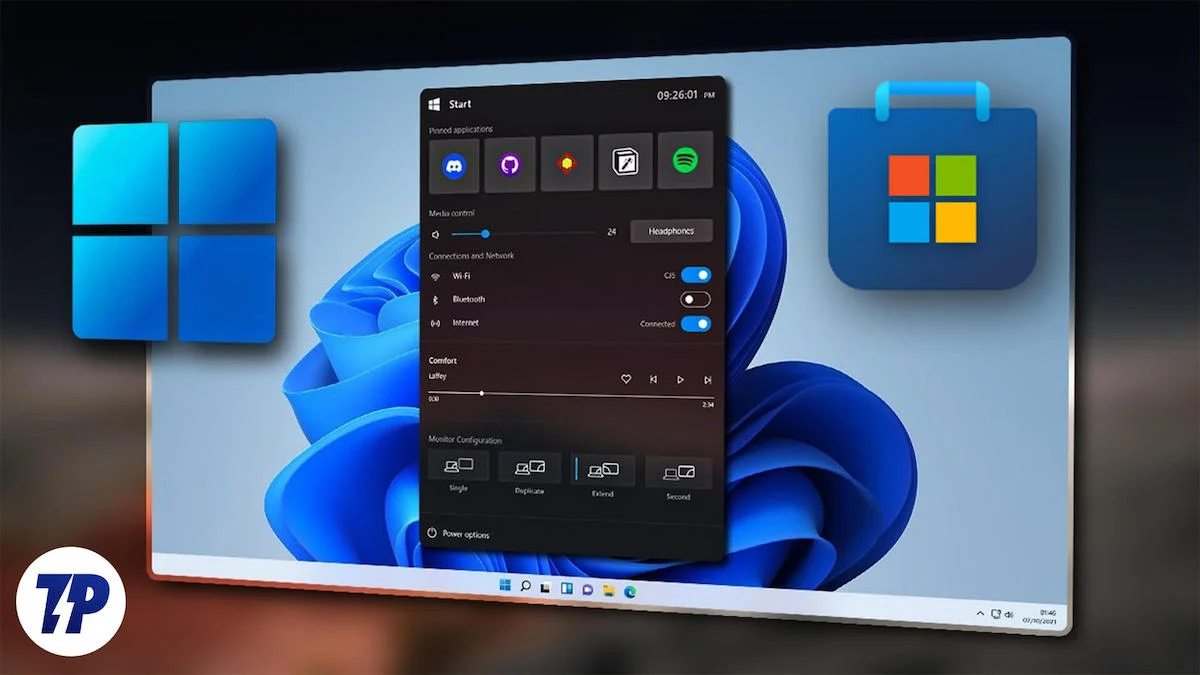
К счастью, существует несколько вариантов, которые могут заменить меню «Пуск» Windows 11 и дать вам что-то более удобное для работы. Некоторые опции бесплатны, а за некоторые нужно платить. Сторонние приложения для замены меню «Пуск» предоставляют вам еще больше возможностей настройки, чем когда-либо предоставит Microsoft. В этом руководстве мы собрали список некоторых из лучших приложений для замены меню «Пуск» в Windows 11. Давайте проверим их.
Оглавление
Лучшие приложения для замены меню «Пуск» в Windows 11
Сл. Нет. | Имя приложения | Ключевые особенности | Плюсы | Минусы | Цены |
|---|---|---|---|---|---|
1 | Начало11 | Несколько макетов меню «Пуск» (Windows 7, современный стиль, Windows 10, Windows 11), настройка панели задач, настройки резервного копирования/восстановления, настройки цвета и прозрачности. | Широкие возможности настройки, настройки панели задач, параметры резервного копирования/восстановления. | Цена может считаться высокой. | Бесплатная версия; Платно: 9,99 долларов США за одну лицензию. |
2 | НачатьВсеНазад | Три стиля в стиле Windows 7, настройка панели задач и проводника, собственное изображение кнопки меню «Пуск». | Идеально подходит для любителей настройки меню «Пуск», панели задач и проводника Windows 7. | Ограниченные возможности стиля. | Платно: 4,99 доллара США за одну лицензию. |
3 | Открыть меню оболочки | Макеты в классическом стиле или в стиле Windows 7, настройка панели задач, настройка поведения кнопки выключения. | Бесплатная настраиваемая панель задач с открытым исходным кодом. | Требуется несколько шагов настройки. | Бесплатно |
4 | Панель запуска потока | Панель поиска приложений, файлов и Интернета; расширения, созданные сообществом; минималистичный подход без меню «Пуск». | Минималистичный, эффективный, ориентированный на поиск интерфейс, широкие возможности расширения. | Полностью удаляет меню «Пуск», что может подойти не всем. | Бесплатно |
Start11 – предлагает множество вариантов настройки меню «Пуск».
Start11 от Stardock — одно из лучших приложений для замены меню «Пуск» в Windows 11, которое вы можете попробовать. Очень немногие программные инструменты для настройки Windows предлагают тот уровень настройки, который может предложить Stardock, что совершенно очевидно в приложении Start11 для замены меню «Пуск» в Windows 11. Для некоторых это может быть единственный инструмент, который они искали на своих компьютерах для меню «Пуск».
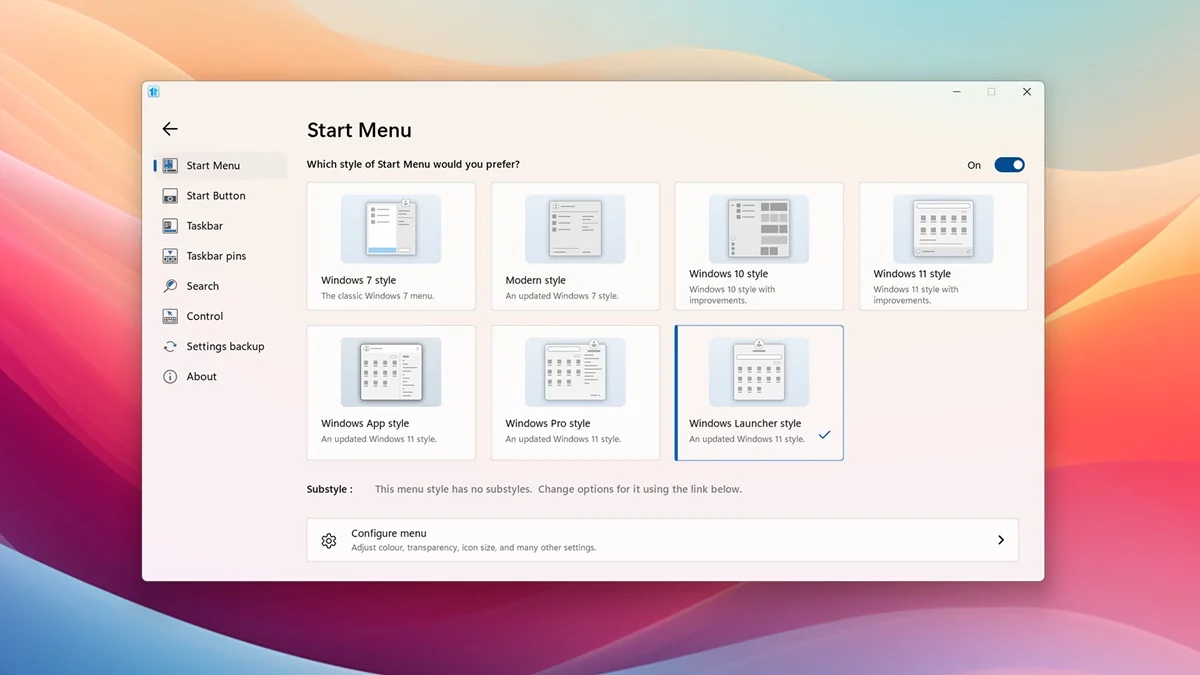
Start11 позволяет выбирать различные макеты меню «Пуск». Существуют различные стили меню «Пуск» в Windows: от Windows 7, современного стиля и стиля Windows 10. Вы также найдете стиль Windows 11, который предлагает больше возможностей настройки, чем те, которые вы официально получаете от Microsoft. Он также предлагает вам возможность использовать полноэкранное меню «Пуск».
Говоря о настройках, Start11 позволяет выбирать и редактировать список приложений, добавлять/удалять ярлыки, настраивать цвет и внешний вид, устанавливать способ запуска меню Start11 и даже позволяет настраивать цвет и прозрачность панели задач Windows. Вы также можете настроить размер и выбрать, чтобы он отображался как на основном, так и на дополнительном экранах. Одной из замечательных особенностей является то, что он позволяет переименовывать, перемещать и удалять папки прямо из меню «Пуск». Доступна бесплатная версия, а цена подписки начинается от 9,99 долларов США за одну лицензию.

Плюсы
- Позволяет выбирать между различными стилями меню «Пуск» Windows.
- Предоставляет детальные элементы управления для изменения или удаления папок или файлов из меню «Пуск».
- Предлагает бесплатную версию
- Предлагает возможность настроить панель задач Windows.
- Резервное копирование или восстановление настроек Start11
Минусы
- Цена немного высока
Скачать Старт11
StartAllBack – идеальное приложение для меню «Пуск» Windows 7.
Если вам понравилось меню «Пуск», которое предлагалось в Windows 7, вам следует проверить StartAllBack . На выбор предлагается три различных стиля Windows 7, каждый из которых напоминает меню «Пуск» Windows 7. Существует опция меню «Пуск» по умолчанию в Windows 7, которая выглядит фантастически, а есть стиль, который намного ближе к меню «Пуск» в Windows 10 с острыми углами.
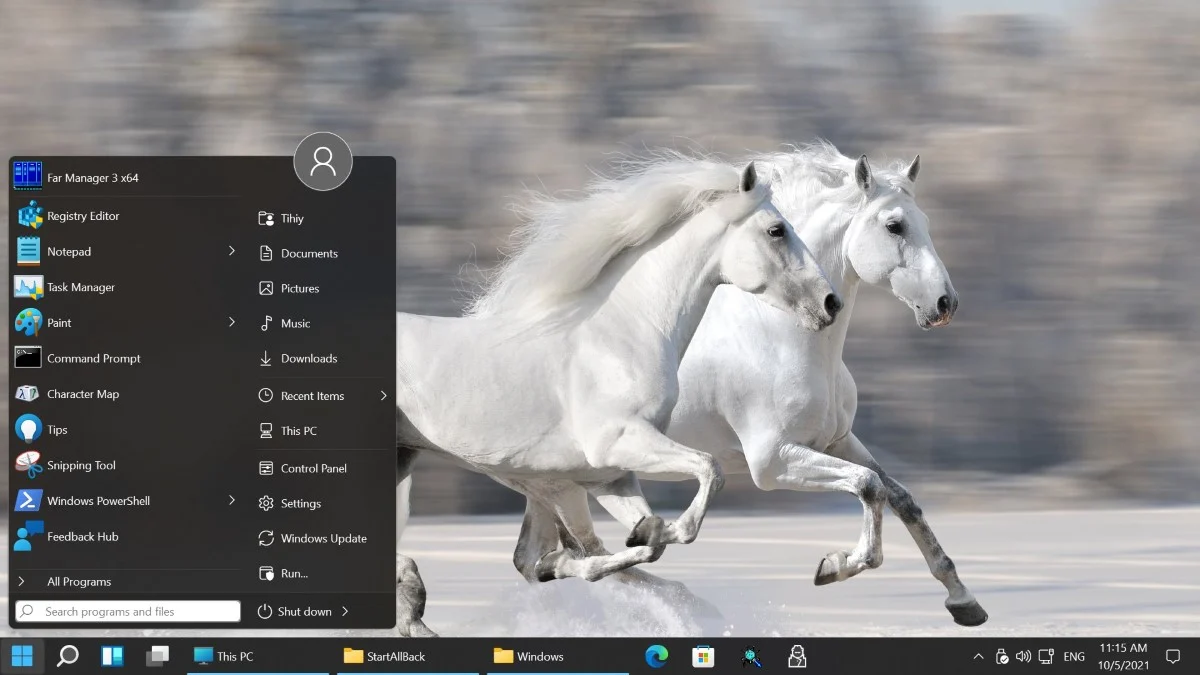
Наконец, есть классический вид меню «Пуск» Windows 7 с эффектом Aero Glass. Анимация StartAllBack — одна из вещей, о которой следует поговорить, потому что она выглядит потрясающе при открытии и закрытии меню «Пуск». Он также позволяет настраивать стиль, внешний вид и функциональность меню. Он доступен по цене 4,99 доллара США за одну лицензию.
Вы можете изменить размер значков, отображать приложения внутри папки, выделять недавно установленные приложения и устанавливать ярлыки справа в виде меню или ссылок. Подобно Start11, StartAllBack также позволяет изменять внешний вид панели задач. Существует также возможность выбрать собственное изображение для кнопки меню «Пуск» и разместить панель задач в любом месте экрана. Он также позволяет настраивать Проводник и выбирать между интерфейсом ленты или панелью команд.
Плюсы
- Лучшее для Windows 7 Меню «Пуск»
- Предлагает настройку панели задач
- Предлагает настройку Проводника
- Позволяет добавить собственное изображение в качестве кнопки меню «Пуск».
Минусы
- Может быть немного ограничено с точки зрения стилей
Скачать StartAllBack
Open Shell Menu — бесплатная замена меню «Пуск» в Windows 11.
Open Shell Menu — отличное бесплатное приложение для замены меню «Пуск» в Windows 11 с открытым исходным кодом, которое вы можете использовать на своем компьютере после настройки нескольких настроек. После загрузки приложения вам необходимо открыть меню «Пуск», выбрать «Все приложения», выбрать папку для Open Shell и щелкнуть ярлык «Настройки меню Open Shell». 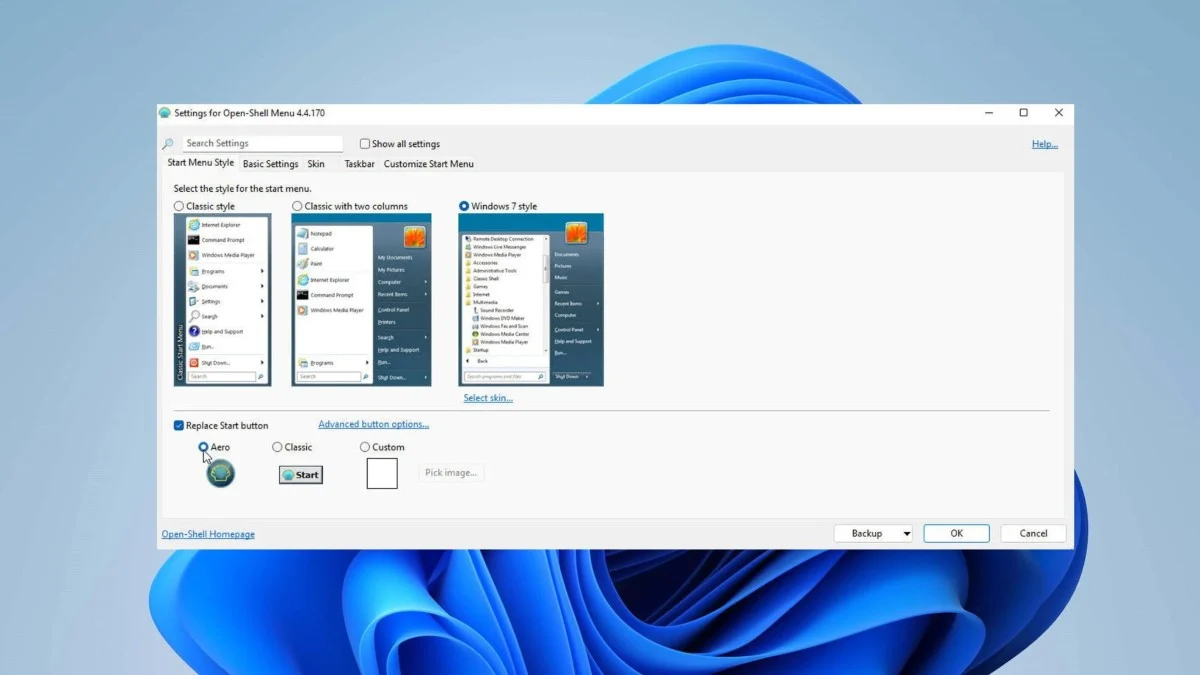
Отсюда вам нужно выбрать макет меню «Пуск»: классический стиль с одним столбцом меню, классический с двумя столбцами или стиль Windows 7 с двумя столбцами. Наконец, вам нужно установить флажок у кнопки «Заменить старт» и выбрать одно из встроенных изображений. Вы можете настроить другие параметры, например, как вызвать меню «Пуск» Open Shell, показать последние или часто используемые программы, выбрать поведение кнопки «Выключение» и т. д.
Приложение также позволяет вам настроить размер, цвет и прозрачность панели задач, а также указать, какие приложения вы хотели бы видеть в меню «Пуск» и должны ли они отображаться в виде ссылок или меню. Оно того стоит, поскольку приложение доступно бесплатно.
Плюсы
- Доступно бесплатно
- Позвольте вам настроить панель задач
- Выберите, как будет вести себя кнопка выключения
Минусы
- Прежде чем вы сможете его использовать, необходимо пройти несколько шагов.
Скачать меню открытой оболочки
Flow Launcher – полностью удаляет меню «Пуск».
Это приложение можно рассматривать как замену меню «Пуск» в Windows 11, поскольку оно полностью избавляется от меню «Пуск». Это предлагает вам совершенно новый способ добиться цели. Flow Launcher позволяет открыть любое приложение на вашем компьютере, просто выполнив его поиск в строке поиска. Но подождите! В этом приложении есть еще кое-что.
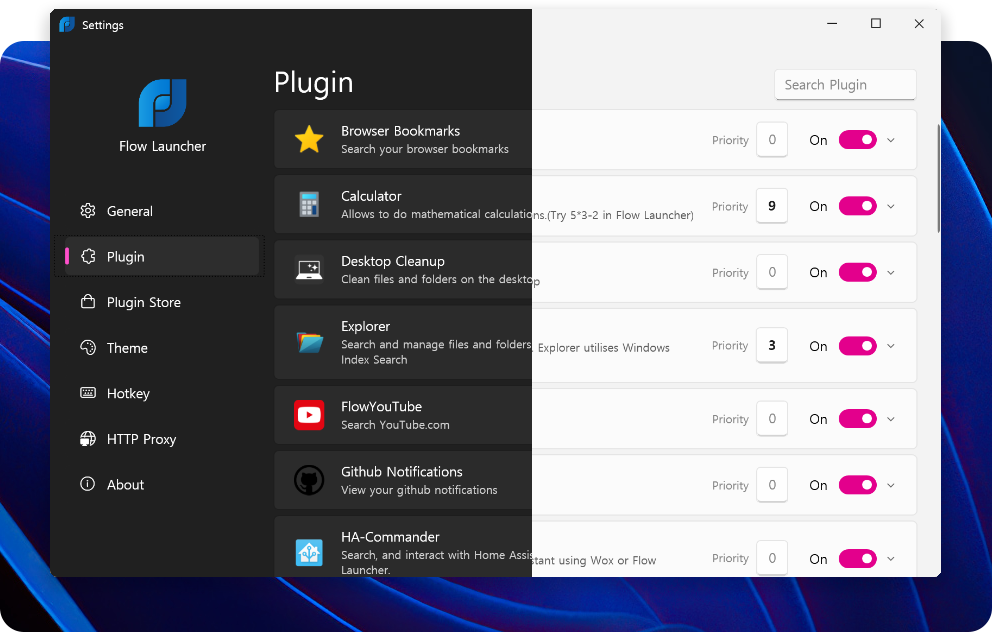
Существует множество расширений, созданных сообществом, которые вы можете использовать в своих целях, помимо простого запуска своих приложений. Вы можете выполнять поиск в Интернете, искать видео непосредственно на YouTube, получать информацию о погоде, запускать CMD и многое другое. Для запуска средства запуска Flow используется сочетание клавиш по умолчанию — Alt+Пробел.
Вы также можете искать файлы прямо в панели запуска и даже вычислять числа напрямую, не открывая приложение «Калькулятор». Приложение может не позволять вам настраивать внешний вид меню «Пуск» Windows 11, но позволяет изменить внешний вид Flow Launcher. Есть несколько стилей на выбор, а лучше, вы можете создать свой с нуля.
Плюсы
- Позволяет найти что угодно с помощью панели поиска
- Придает вашему компьютеру минималистичный вид
Минусы
- Полностью удаляет меню «Пуск», которое может быть не для всех.
Скачать Flow Launcher
Как использовать приложение для замены меню «Пуск» в Windows 11
В этом разделе мы обсудим, как можно заменить меню «Пуск» Windows 11, установив одно из перечисленных выше приложений. В этом руководстве мы будем использовать приложение StartAllBack.
- Загрузите StartAllBack с официального сайта.
- Откройте EXE-файл и установите программу.
- Приложение запустится автоматически. В окне конфигурации StartAllBack стиль, который вы хотите выбрать. В нашем случае мы выбрали вариант Remastered 7 .
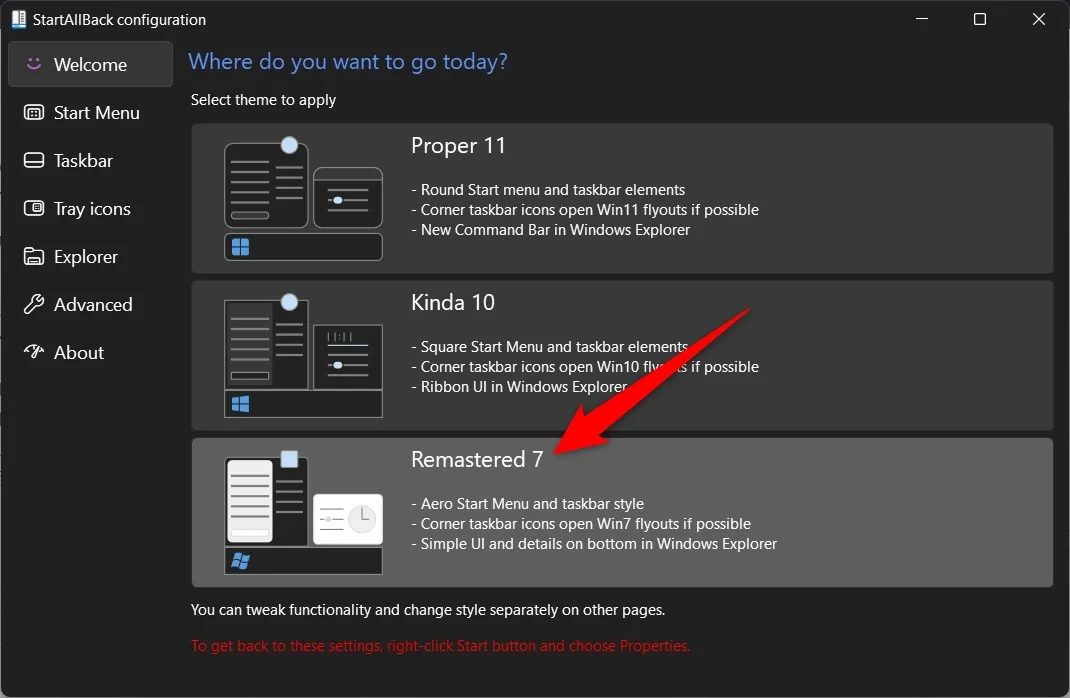
- На левой панели у вас будет возможность настроить следующие параметры:
- Меню «Пуск»
- Панель задач
- Значки в трее
- Исследователь
- Передовой
- Пользовательская расцветка меню «Пуск»
- Пользовательская окраска панели задач
- Настройте по своему вкусу и увидите, как меню «Пуск» Windows 11 преобразуется в меню «Пуск» Windows 7 с индивидуальным подходом.
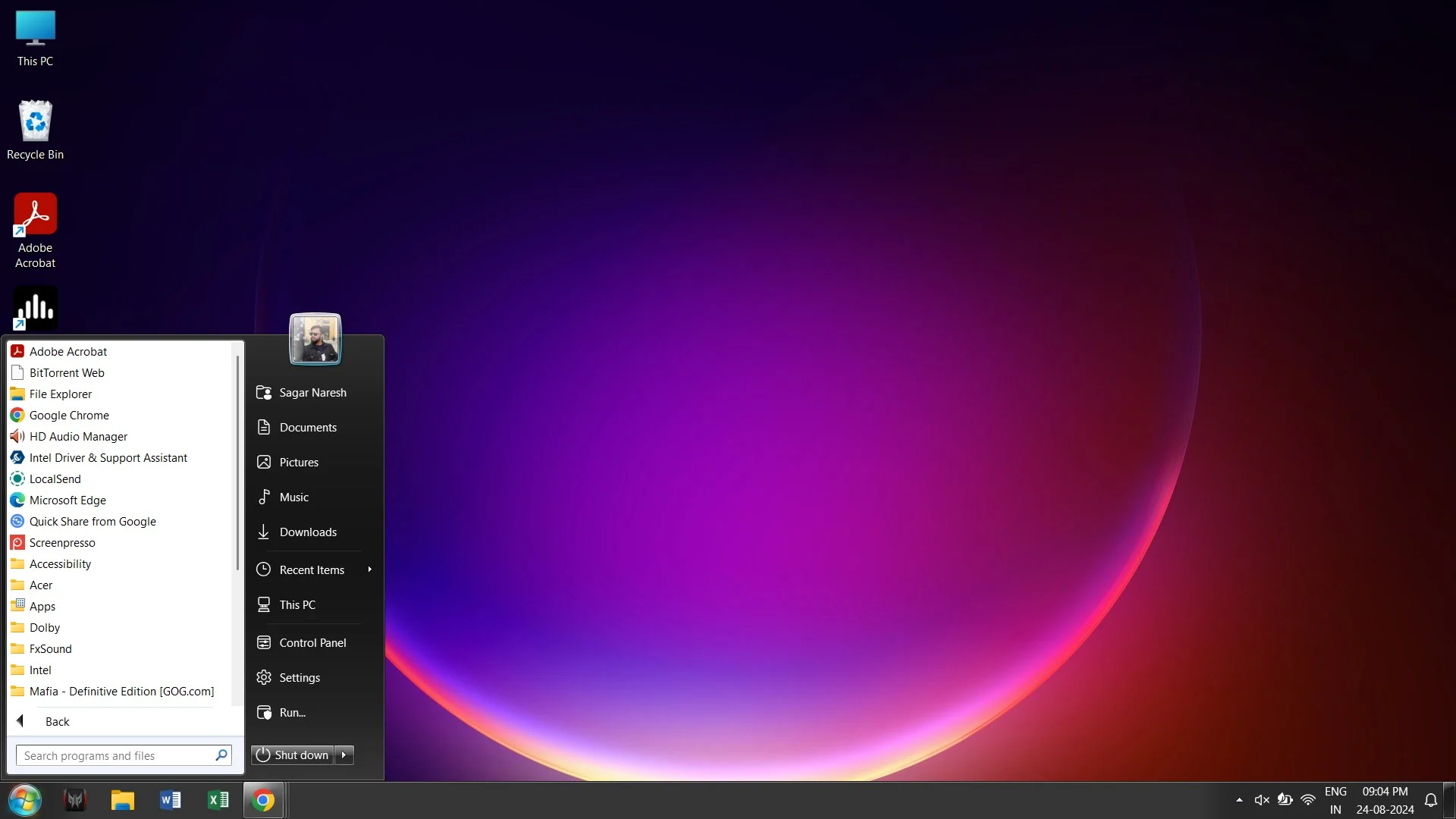
Измените внешний вид главного экрана Windows 11
Есть и другие способы настройки внешнего вида главного экрана. Например, вы можете ознакомиться с нашим руководством, в котором рассказывается, как скрыть всплывающие карточки для неактивных приложений на панели задач в Windows 11. У нас также есть список некоторых из лучших приложений, которые могут улучшить работу вашего ПК с Windows. Сообщите нам в комментариях ниже, какое из вышеперечисленных приложений вы использовали.
